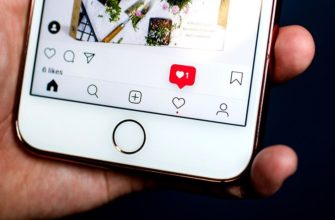Instagram может стать незаменимым помощником и источником заработка, ведь сегодня эта соцсеть разрослась до невероятных объемов и дает большие возможности. Но никто не гарантирует, что завтра вы не столкнетесь с хейтом, не захотите предоставлять свои данные соцсети, а может и вовсе – решите, что «Инста» отнимает у вас слишком много времени. Именно для таких случаев разработчики предусмотрели несколько решений. Закрыть страницу или навсегда «снести» профиль? Решать вам. Мы лишь подробнее опишем эти варианты.
Можно ли временно закрыть страницу в Instagram
Часто люди совершают поступки, о которых могут пожалеть. И пользователи Instagram – не исключение. В сердцах юзер может решить удалить страницу, а потом, вспомнив, сколько на ней было ценного или памятного контента, передумать. Для таких случаев создатели нашей любимой соцсети создали этот инструмент – временная блокировка профиля. Можно считать, что это своеобразная демо-версия удаления профиля: чтобы пользователь мог прочувствовать удаление аккаунта в полной мере, но если что – откатить изменения.
Как заблокировать
Временно ограничить доступ к своему профилю в Instagram – проще простого!
- Заходим в Instagram через браузер (к примеру, Chrome или Safari) на ПК/ноутбуке или смартфоне/таблете. Вводим имя пользователя и пароль, затем нажимаем на соответствующую кнопку.
- Затем ищем кнопку «Редактировать профиль», нажимаем на нее.
- После того как открылась соответствующая страница, прокручиваем ее до самого низа и выбираем «Временно отключить мой аккаунт».
- Instagram попросит вас назвать причину, по которой вы решили отключить аккаунт. Ее следует выбрать из выпадающего меню.
- После чуть ниже требуется ввести пароль и подтверждаем свое решение, нажав на «Да».
Готово, ваш аккаунт временно заблокирован. Важно отметить, что такую блокировку соцсеть позволяет совершать раз в две недели.
Что увидят пользователи
Пользователи не увидят ничего. При попытке зайти на вашу страницу по ранее доступной ссылке будет отображаться сообщение следующего содержания: «Возможно, вы воспользовались недействительной ссылкой или страница была удалена».
Однако все же эта блокировка не навсегда. Данный метод как раз и хорош тем, что при желании можно в любое время восстановить свой аккаунт, возвратив доступ ко всему загруженному контенту: фото/видео/Stories.
Как разблокировать
Разблокировать аккаунт, который временно был удален также очень просто:
- Для этого лишь достаточно залогиниться под ником удаленного профиля.
- Сделать это можно опять-таки через веб-версию соцсети, либо же через мобильное приложение.
- Как только вы войдете в удаленный профиль, он тут же будет восстановлен.
Как удалить аккаунт в Инстаграм с телефона навсегда – пошаговый алгоритм для устройств на Андроиде и Айфона
Радикальные меры – порой, единственный вариант решения проблемы. Иногда действительно возникает необходимость сделать это, но следует помнить: пути назад не будет. Поэтому нужно не только хорошо подумать, но и обезопасить себя, сохранив загруженный в соцсеть контент, дабы после не жалеть о потерянных воспоминаниях или важных данных.
Сохранение данных
Для тех, кто не желает более пользоваться Instagram или сотрудничать с социальной сетью, и была придумана данная функция. Она позволяет пользователю Instagram сохранить весь контент, загруженный им на серверы соцсети:
- Первое, что следует сделать – зайти в настройки через приложение Instagram.
- В «Настройках» нужно выбрать раздел «Безопасность».
- Внизу будет доступна для выбора опция «Скачивание данных».

- Вам будет предложено ввести электронный адрес, куда Instagram отправит резервную копию данных, загруженных вами на серверы соцсети. Можно ввести почту, к которой, например, привязан ваш аккаунт. Это не так важно. Главное – ввести почту, к которой у вас есть доступ.

- Затем жмем «Запросить данные».
- Вводим пароль от аккаунта, жмем «Далее» в правом верхнем углу.
После завершения процедуры отправки запроса на получение резервной копии ваших данных вы увидите соответствующее сообщение. На обработку запроса соцсеть отводит 48 часов. Однако чаще всего архив с контентом приходит уже в течение получаса.
В письме, которое придет на почту, будет содержаться, собственно, ссылка на скачивание файла. Нужно будет проследовать по ней. При необходимости следует также авторизоваться, а затем нажать «Скачать данные».
Архив начнет скачиваться на ваше устройство. Сколько времени это займет? Все зависит от того, насколько активно вы вели Instagram. У тех, кто регулярно делал посты и Stories в свой профиль, а в особенности грузил видео, архивы могут «весить» гигабайты. Тем же, кто не слишком часто баловал соцсеть своим вниманием, долго ждать вряд ли придется.
После загрузки можете распаковывать архив. В нем будут папки «direct», «photos», «profile», «stories», «videos». Несложно догадаться, какой контент находится в каждой из папок.
Текстовые данные вроде переписок, комментариев и лайков хранятся в файле с расширением JSON. Его можно открыть в стандартном «Блокноте» на ПК или лэптопе.
Удаление профиля
Полностью удалить аккаунт – также дело совсем нехитрое. Сделать это можно как с компьютера, так и с телефона.
С компьютера нам потребуется зайти в свой аккаунт через браузер:
- Далее проходим по ссылке, специально предназначенной для удаления аккаунтов.
- Здесь все интуитивно понятно: выбираем причину удаления в выпадающем меню.
- Вводим пароль от аккаунта.
- Жмем заветную кнопку «Удалить аккаунт», предварительно прочитав все опции (дата окончательного удаления).
Примечательно, что даже здесь Instagram дает возможность подумать, а в случае принятия неверного решения – отменить свой поступок. Однако, в отличие от временного удаления аккаунта, где доступно неограниченное количество времени на раздумья, при полном удалении аккаунт можно будет восстановить только в течение месяца, затем он будет безвозвратно потерян.
Через приложение на iPhone и Android также можно удалить свой профиль в Instagram.
Для этого нужно:
- Войти в «Настройки» приложения, а затем в меню «Помощь».
- Оттуда переходим в «Справочный центр».
- В поиске ищем «Удалить аккаунт», открываем соответствующую вкладку.
- В блоке инструкции «Чтобы отправить запрос на безвозвратное удаление аккаунта…» будет предложена ссылка на страницу для удаления.
- Далее все, как и при удалении через веб-версию: выбираем причину удаления, вводим пароль, подтверждаем решение.
Как мы писали выше, даже удаленный перманентно аккаунт можно восстановить в течение некоторого времени. Если за месяц вы вдруг передумаете, то будет достаточно просто зайти в свой профиль, используя привычные логин и пароль. После входа удаление будет отменено.